-
如何让网速变快,小编告诉你怎么让电脑网速变快
- 2018-09-04 17:47:44 来源:windows10系统之家 作者:爱win10
电脑的用户会遇到网速变慢的情况,不足为奇,其原因是多方面的,必须逐一进行解决。不过对于新手来说,该方法将不可取。别依赖技术人员,那么怎么让电脑网速变快?下面,小编跟大家介绍让电脑网速变快步骤。
据了解,很多的电脑用户,都有遇到网速缓慢、网速卡的现象。而网速不给力就影响有好的操作进程,吃不了鸡,其实除了可以找技术人员维修之外,还可以尝试自行解决,那么,怎么做?下面,小编给大家分享让电脑网速变快经验。
怎么让电脑网速变快
首先单击开始在选择运行。

电脑系统软件图解1
输入:gpedit.msc单击确定。

网速系统软件图解2
会出现以下窗口单击计算机配置。

电脑网速系统软件图解3
在单击管理模块。

电脑网速系统软件图解4
在单击网络。

网速系统软件图解5
在单击QoS数据包计划程序。

网速系统软件图解6
单击限制保留宽带。

网速变快系统软件图解7
选择以启用。

电脑系统软件图解8
把20改为0。

电脑网速系统软件图解9
最后先单击应用再单击确定就好了。

电脑网速系统软件图解10
以上就是解决让电脑网速变快技巧。
猜您喜欢
- 细说移动硬盘如何重装win72019-05-17
- 硬盘安装系统之家深度技术32位纯净版..2017-06-28
- 隐藏文件怎么显示,小编告诉你win7怎么..2018-02-03
- xp防火墙在哪里设置,小编告诉你xp关闭..2018-08-30
- Win10任务栏右下角时钟图标消失不见了..2015-05-23
- windows10ghost纯净版32位下载2017-01-23
相关推荐
- 小编告诉你电脑装机的主板接线.. 2017-08-06
- 一键重装win8 64位中文旗舰版.. 2016-10-31
- cf怎么调烟雾头,小编告诉你cf烟雾头怎.. 2018-05-23
- win10一键共享打印机软件简介.. 2017-02-15
- 详细教您win7如何设置透明主题.. 2018-12-01
- 制作win7pe方法 2017-05-05





 系统之家一键重装
系统之家一键重装
 小白重装win10
小白重装win10
 魔法猪 ghost win8.1 32位 纯净版201603
魔法猪 ghost win8.1 32位 纯净版201603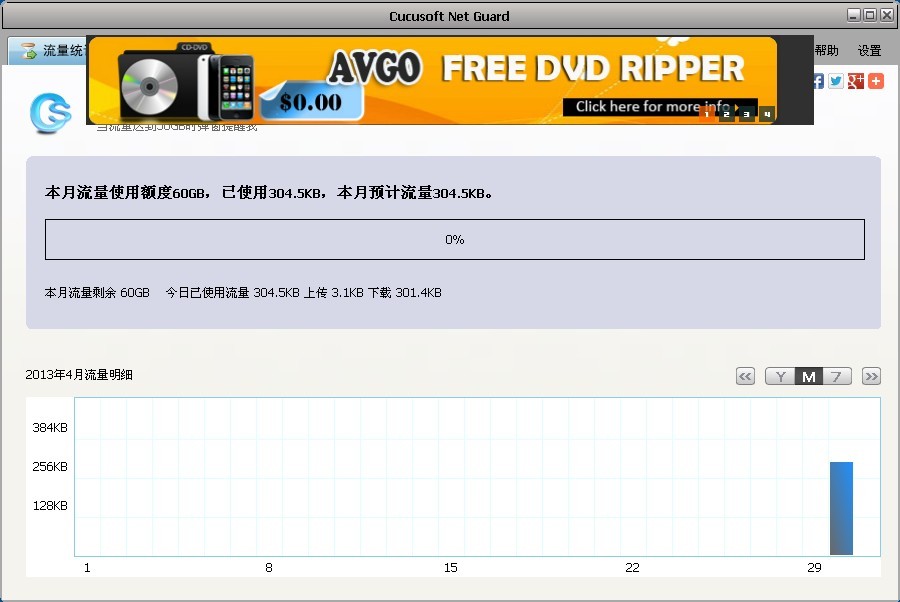 网络流浪统计辅助 v2.3.0.1 官方版(网络流量统计条)
网络流浪统计辅助 v2.3.0.1 官方版(网络流量统计条) 迅雷 v7.9.4.4462 精简去广告版 (迅雷下载工具)
迅雷 v7.9.4.4462 精简去广告版 (迅雷下载工具) 千千静听v7.0.1美化版(美化增强版下载)
千千静听v7.0.1美化版(美化增强版下载)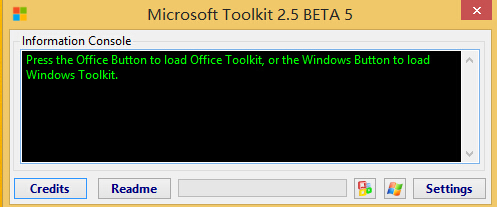 Microsoft Toolkit2.5 beta5(win8激活工具)下载
Microsoft Toolkit2.5 beta5(win8激活工具)下载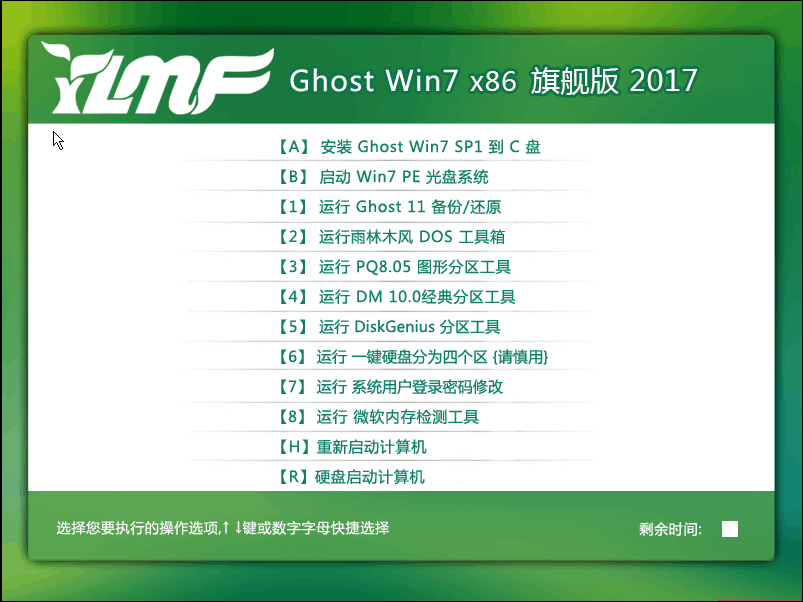 雨林木风ghost win7系统下载32位旗舰版1708
雨林木风ghost win7系统下载32位旗舰版1708 新萝卜家园Wi
新萝卜家园Wi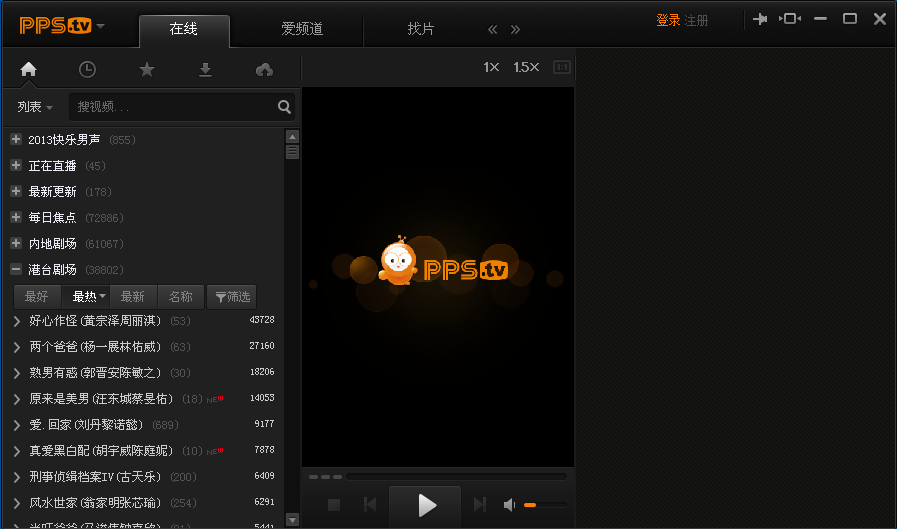 PPS影音 v3.1
PPS影音 v3.1 小虎浏览器 v
小虎浏览器 v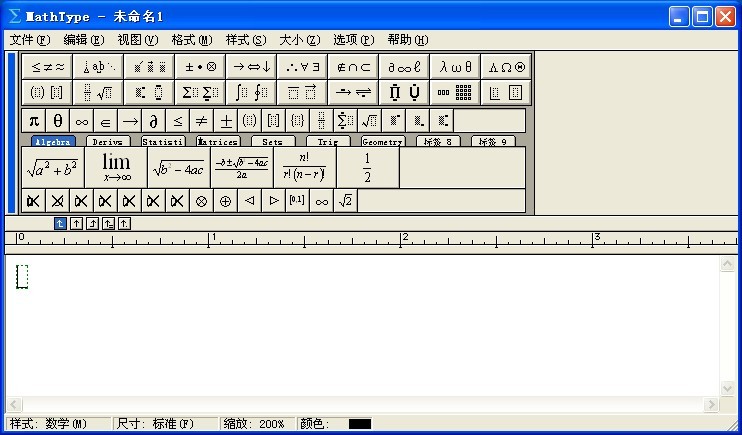 MathType v6.
MathType v6. 电脑公司免激
电脑公司免激 来点团浏览器
来点团浏览器 路由器设置助
路由器设置助 糖果浏览器 v
糖果浏览器 v 小白系统ghos
小白系统ghos 雨林木风64位
雨林木风64位 小白系统ghos
小白系统ghos 粤公网安备 44130202001061号
粤公网安备 44130202001061号